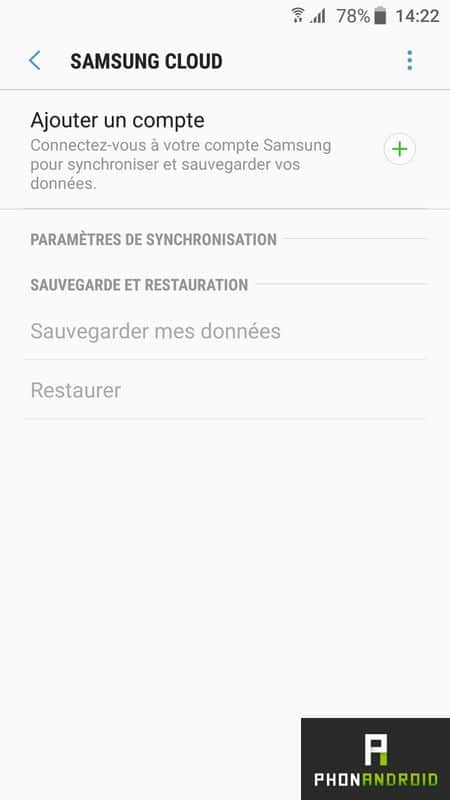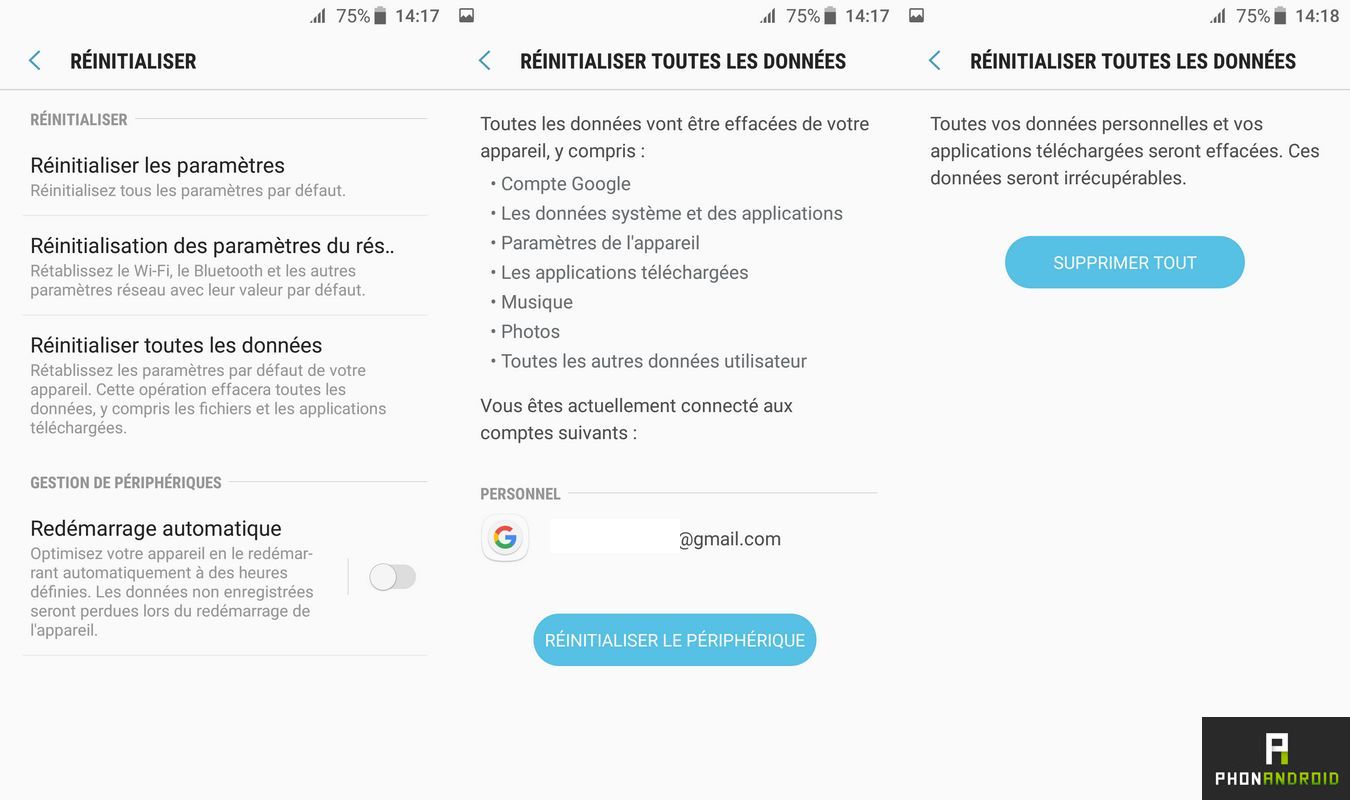Comment réinitialiser un smartphone Samsung ?
Comme tous les smartphones Android, les Samsung Galaxy ont parfois besoin d'être réinitialisés pour différentes raisons. La manipulation est assez simple mais tout le monde ne la connaît pas forcément. L'occasion de refaire le point sur la procédure, les enjeux de la restauration des paramètres d'usine et les précautions à prendre en cas de réinitialisation.
Pourquoi réinitialiser son smartphone Samsung
On peut restaurer son smartphone aux paramètres d'usine pour différentes raisons. Pour le remettre à neuf lorsqu'il devient lent ou parce qu'on souhaite effacer toutes nos données personnelles avant de le revendre. Quelle que soit la raison, gardez à l'esprit que cette opération est toute simple et sans danger.
Avant toute chose, sauvegardez vos données !
Avant de réinitialiser votre appareil, veillez à bien effectuer une sauvegarde complète de vos données personnelles en vous aidant de notre tutoriel. Vous pouvez également utiliser l'outil de sauvegarde de Samsung qui vous permettra de restaurer les données et paramètres sauvegardés à un moment donné. Il vous suffit pour cela de :
- Vous rendre dans le menu Paramètres > Samsung Cloud de votre smartphone
- Cocher les données que sous souhaitez sauvegarder
Notez que pour profiter de se service, vous devez impérativement disposer d'un compte Samsung. Vous pouvez également sauvegarder une partie de vos données à l'aide de votre compte Google en procédant de la façon suivante :
- Rendez-vous dans le menu Applis > Paramètres > Comptes > Google de votre téléphone puis dans Plus > Synchroniser maintenant
https://www.phonandroid.com/sauvegarder-restaurer-vos-parametres-android.html
Réinitialiser son smartphone via les paramètres
La solution la plus simple, c'est de restaurer les paramètres d'usine de son smartphone directement via les paramètres de l'appareil. Pour cela :
- Rendez-vous dans le menu Paramètres > Sauvegarder et réinitialiser > Réinitialiser toutes les données de votre appareil. Cette opération va effacer toutes les données présentes sur votre smartphone et le remettre à son état initial, une fois sorti de la boite
- Cliquez sur « Supprimer tout ». Notez que les avertissements sont à valider deux fois
- Votre smartphone va ensuite redémarrer